2018 JEEP RENEGADE ad blue
[x] Cancel search: ad bluePage 339 of 380

FUNCIÓN “PANTALLA TÁCTIL”
El sistema utiliza la función “pantalla
táctil”: para interactuar con las
diferentes funciones, pulsar los “botones
gráficos” mostrados en la pantalla.
Para confirmaruna selección, pulsar el
botón gráfico “OK”.
Para regresar a la vista anterior, pulsar el
botón gráfico
(Borrar) o, en función
de la vista activa,/Hecho.
MODALIDAD RADIO
Una vez seleccionada la emisora de radio
deseada en la pantalla se mostrará la
siguiente información:
En la parte superior: visualización de la
lista de emisoras de radio memorizadas
(preset) se muestra la emisora que se
está escuchando.
En la parte central: visualización del
nombre de la emisora de radio que se
está escuchando.
En la parte lateral izquierda: visualización
de los botones gráficos "AM", "FM" y
"DAB" (donde esté presente) para
seleccionar la banda de frecuencia
deseada (el botón gráfico relativo a la
banda seleccionada queda resaltado).
En la parte lateral derecha: visualizacióndel botón gráfico “Info”: información
adicional sobre la fuente que está
sonando.
En la parte inferior: visualización de los
siguientes botones gráficos:
"Muestr.": lista de las emisoras de
radio disponibles;
/: selección de la emisora
de radio anterior/siguiente;
“Sintoniz.” : sintonización manual de
la emisora de radio;
"Audio": acceso a la vista
"Configuraciones de audio".
Menú Audio
Para entrar en el menú “Audio” pulsar el
botón gráfico “Audio” situado en la parte
inferior de la pantalla.
Mediante el menú "Audio" se pueden
realizar las siguientes regulaciones:
“Balance y atenuación” (regulación
del balance derecha/izquierda y
delantero/trasero del sonido)
"Ecualizador" (donde esté presente)"Ajuste volumen según velocidad"
(control automático del volumen según la
velocidad)
"Loudness" (donde esté presente)“Compensación volumen AUX” (solo
se activa cuando el dispositivo AUX está
activado) (donde esté presente)
“Ejecución automática”“Encendido automático radio”
“Radio Off al abrir”
MODALIDAD MEDIA
Pulsar el botón gráfico “Medios” para
seleccionar la fuente de audio deseada
entre las disponibles: USB,Bluetooth®y
AUX (donde esté presente).
ADVERTENCIA Las aplicaciones
presentes en los dispositivos portátiles
pueden no ser compatibles con el
sistemaUconnect™.
Una vez seleccionada la modalidad
Medios, en la pantalla se mostrará la
siguiente información:
En la parte superior: visualización de la
información de la canción que está
sonando y de los siguientes botones
gráficos:
"Repite": repetición de la canción que
se está escuchando;
"Shuffle": reproducción aleatoria de
las pistas;
Avance de la pista y duración.
En la parte central: visualización de la
información de la canción que está
sonando.
En la parte lateral izquierda: visualización
de los siguientes botones gráficos:
Soporte o fuente de audio
seleccionado;
337
Page 340 of 380

"Selecc. fuente": selección de la
fuente de audio deseada.
En la parte lateral derecha: visualización
de los siguientes botones gráficos:
"Info": información adicional de la
canción que se está escuchando;
"Pistas": lista de las pistas
disponibles.
En la parte inferior: datos de la pista que
se está escuchando y los siguientes
botones gráficos:
“Bluetooth”: para la fuente de audio
Bluetooth®, abre la lista de dispositivos;
“Buscar” para la fuente USB, abre la
exploración;
/: selección pista
anterior/siguiente;
: pausa pista en ejecución;"Audio": acceso a la vista
"Configuraciones de audio".
Selección pista audio
La función “Pistas” permite abrir una
ventana que contiene la lista de
reproducción.
Las posibilidades de selección dependen
del dispositivo conectado. Por ejemplo,
en un dispositivo USB se puede, con el
botón/selector TUNE SCROLL / BROWSE
ENTER, o con los botones gráficos
y, mostrar también la lista de artistas,
géneros musicales y álbumes presentesen el dispositivo en función de la
información guardada en las canciones.
En cada lista el botón gráfico "ABC"
permite saltar a la letra deseada a lo
largo de la lista.
NOTA Este botón puede estar
deshabilitado para algunos dispositivos
Apple®.
NOTA El botón/selector TUNE SCROLL /
BROWSE ENTER no permite ninguna
operación en un dispositivo AUX.
SOPORTE BLUETOOTH®
La modalidad se activa registrando en el
sistema un dispositivoBluetooth®que
contenga canciones.
REGISTRO DE UN DISPOSITIVO
DE AUDIO BLUETOOTH®
Para registrar un dispositivo audio
Bluetooth®realizar las siguientes
operaciones:
activar la funciónBluetooth®en el
dispositivo;
pulsar el botón gráfico “Media” en la
pantalla;
pulsar el botón gráfico "Selecc.
fuente";
elegir el soporte Multimedia
Bluetooth®;
pulsar el botón gráfico "Añadir disp.";buscarUconnect™en el dispositivo deaudioBluetooth®(durante la fase de
registro en la pantalla aparece una vista
que indica el estado de avance de la
operación);
cuando el dispositivo de audio lo
requiera, introducir el código PIN
visualizado en la pantalla del sistema o
confirmar, en el dispositivo, el PIN
visualizado
cuando el procedimiento de registro
termina con éxito en la pantalla se
visualiza una vista. Seleccionando "Sí" a
la pregunta, el dispositivo de audio
Bluetooth®se registrará como favoritos
(el dispositivo tendrá la prioridad en los
otros que se registrarán posteriormente).
Si se selecciona "No" la prioridad se
determina en función del orden de
conexión. El último dispositivo conectado
tendrá la prioridad más alta;
el registro de un dispositivo de audio
puede realizarse también pulsando el
botón gráfico “Teléfono” en la pantalla y
seleccionando la opción “Ajustes” o bien
seleccionando la opción “Teléfono/
Bluetooth” en el menú “Ajustes”.
NOTA Si se modifica el nombre del
dispositivo en la configuración
Bluetooth®del teléfono (si lo permite) y
se conecta el dispositivo mediante USB
después de haberlo conectado por
Bluetooth®, es posible que la radio
338
MULTIMEDIA
Page 341 of 380

cambie de canción. En caso de
actualización software del teléfono, se
recomienda borrarlo de la lista de
dispositivos asociados a la radio,
cancelar la asociación del sistema en la
lista de dispositivosBluetooth®del
teléfono y volverlo a registrar para
garantizar el funcionamiento correcto.
ADVERTENCIA Si se pierde la
conexiónBluetooth®entre el teléfono
móvil y el sistema, consultar el manual
de instrucciones del teléfono móvil.
SOPORTE USB / AUX
Fuente USB
En el vehículo hay una toma AUX/puerto
USB situado en el túnel central.
Introduciendo un dispositivo USB con el
sistema encendido, el dispositivo
empieza a reproducir las canciones
almacenadas en el dispositivo si la
función “Ejecución automática” del
menú “Audio” está “ON”.
Soporte AUX
(donde esté presente)
Para activar el modo AUX, conectar un
dispositivo adecuado a la toma AUX del
vehículo. Al conectar un dispositivo con
toma de salida AUX, el sistema comienzaa reproducir la fuente AUX conectada en
caso de que ésta ya se encuentre en
reproducción.
Ajustar el volumen con el botón/selector
VOLUME en elUconnect™o con el
mando de regulación del volumen del
dispositivo conectado.
La función “Compensación volumen
AUX” solo se puede seleccionar en los
ajustes “Audio” cuando la salida AUX
está activada.
ADVERTENCIAS
Las funciones del dispositivo conectado a
la toma AUX son gestionadas
directamente por el propio dispositivo de
manera que no se puede cambiar de
canción/carpeta/lista de reproducción o
controlar el comienzo/fin/pausa de la
reproducción utilizando los mandos del
frontal o los mandos en el volante.
Para evitar ruidos en la salida de los
altavoces, se recomienda no dejar
conectado el cable del lector portátil a la
toma AUX una vez desconectado.
MODALIDAD TELÉFONO
Activación de la modalidad teléfono
Para activar la modalidad Teléfono pulsar
el botón gráfico "Teléfono" en la pantalla.
NOTA Para la lista de teléfonos móviles
compatibles y las funciones compatibles,consultar la página web
www.driveuconnect.eu
Con los botones gráficos visualizados en
la pantalla se puede:
marcar el número de teléfono
(utilizando el teclado gráfico en la
pantalla);
visualizar y llamar a los contactos
presentes en la agenda del teléfono
móvil;
visualizar y llamar a los contactos de
los registros de llamadas recientes;
conectar hasta 10 teléfonos/
dispositivos de audio para facilitar y
acelerar el acceso y la conexión;
transferir las llamadas del sistema al
teléfono móvil y viceversa y desactivar el
audio del micrófono del sistema para
conversaciones privadas.
El sonido del teléfono móvil se transmite
a través del sistema de audio del
vehículo: el sistema desactiva
automáticamente el sonido de la
autorradio cuando se utiliza la función
Teléfono.
Registro del teléfono móvil
ADVERTENCIA Esta operación sólo
debe realizarse con el vehículo parado
y en condiciones de seguridad; la
función se desactiva con el vehículo en
movimiento.
339
Page 342 of 380

A continuación se describe el
procedimiento de registro del teléfono
móvil: consultar siempre el manual de
instrucciones del teléfono móvil.
Para registrar el teléfono móvil, realizar
las siguientes operaciones:
activar la funciónBluetooth®en el
teléfono móvil;
pulsar el botón gráfico “Teléfono” en
la pantalla;
si todavía no hay ningún teléfono
registrado al sistema, en la pantalla se
muestra una vista específica;
acceder a “Ajustes”, seleccionar
“Añadir disp.” y buscar el dispositivo
Uconnect™en el teléfono móvil;
cuando el teléfono móvil lo solicite,
introducir con el teclado del teléfono el
código PIN visualizado en la pantalla del
sistema o confirmar en el teléfono móvil
el PIN visualizado;
durante la fase de registro en la
pantalla aparece una vista que indica el
estado de avance de la operación;
cuando el procedimiento de registro
termina con éxito, en la pantalla aparece
una vista: seleccionando "Sí" a la
petición, el teléfono móvil se registrará
como favorito (el teléfono móvil tendrá
prioridad sobre otros teléfonos móviles
que se registren después). Si no se
asocian otros dispositivos, el sistemaconsidera el primer dispositivo asociado
como favorito.
NOTA Después de la actualización del
software del teléfono se recomienda,
para un funcionamiento adecuado, borrar
el teléfono de la lista de los dispositivos
asociados a la radio, eliminar la
asociación del sistema en la lista de
dispositivosBluetooth®del teléfono y
realizar un nuevo registro.
Realizar una llamada
Las operaciones descritas a continuación
son accesibles sólo si las soporta el
teléfono móvil en uso. Consultar el
manual de instrucciones del teléfono
móvil para conocer todas las funciones
disponibles.
Se puede realizar una llamada de las
siguientes maneras:
seleccionando la opción “Agenda”seleccionando la opción “Recientes”seleccionando la opción “Marcar”seleccionando la opción “Volver a
marcar”.
Favoritos
Durante una llamada es posible añadir el
número o el contacto (si ya está
registrado en la agenda) a la lista de los
favoritos pulsando uno de los 5 botones
gráficos “Vacío” en la parte superior de
la pantalla. También se pueden gestionarlos favoritos a través de las opciones de
contacto en la agenda
Lector de mensajes SMS
El sistema permite leer los mensajes
recibidos en el teléfono móvil. Para
utilizar este función el teléfono móvil
debe ser compatible con el intercambio
de SMS a través deBluetooth®.
En el caso de que la función no fuese
compatible con el teléfono, el botón
“SMS” gráfico se desactiva (grisado).
Al recibir un mensaje de texto, en la
pantalla se mostrará una vista que
permite la selección entre las opciones
“Leer”, “Mostrar”, “Llamar” o “Ignorar”.
Se puede acceder a la lista de mensajes
SMS recibidos desde el móvil
presionando el botón gráfico “SMS” (la
lista mostrará un máximo de
60 mensajes recibidos).
NOTA En algunos teléfonos móviles, para
hacer disponible la función de lectura
vocal SMS, es necesario activar la opción
de notificación SMS en el teléfono; esta
opción por lo general existe en el móvil,
dentro del menú conexionesBluetooth®
para el dispositivo registrado como
Uconnect™. Tras haber activado esta
función en el móvil, es necesario
desconectar y volver a conectar el
teléfono a través del sistemaUconnect™
340
MULTIMEDIA
Page 343 of 380
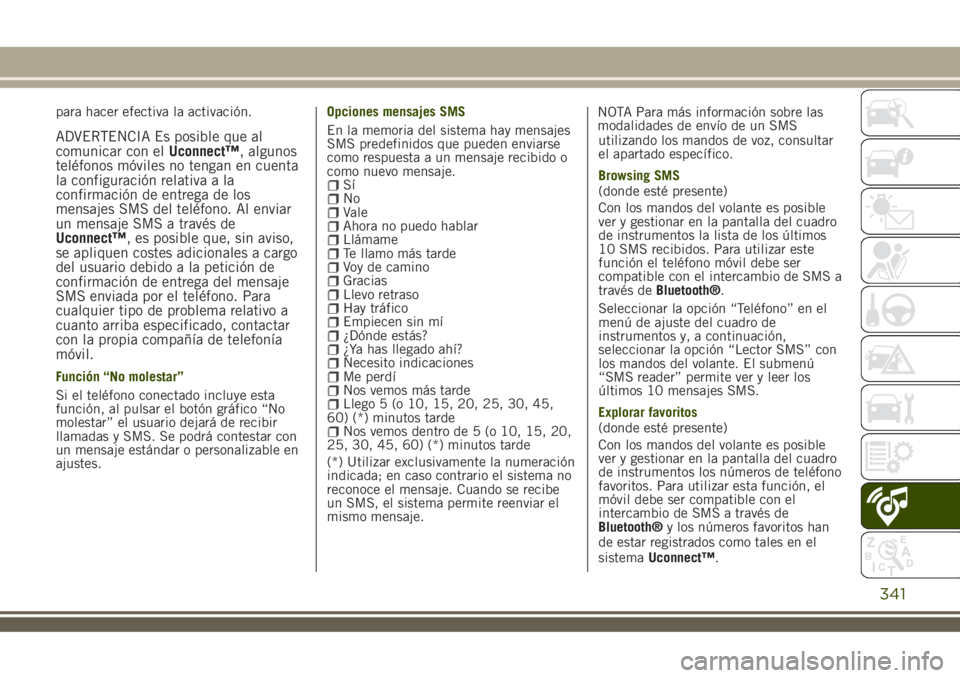
para hacer efectiva la activación.
ADVERTENCIA Es posible que al
comunicar con elUconnect™, algunos
teléfonos móviles no tengan en cuenta
la configuración relativa a la
confirmación de entrega de los
mensajes SMS del teléfono. Al enviar
un mensaje SMS a través de
Uconnect™, es posible que, sin aviso,
se apliquen costes adicionales a cargo
del usuario debido a la petición de
confirmación de entrega del mensaje
SMS enviada por el teléfono. Para
cualquier tipo de problema relativo a
cuanto arriba especificado, contactar
con la propia compañía de telefonía
móvil.
Función “No molestar”
Si el teléfono conectado incluye esta
función, al pulsar el botón gráfico “No
molestar” el usuario dejará de recibir
llamadas y SMS. Se podrá contestar con
un mensaje estándar o personalizable en
ajustes.Opciones mensajes SMS
En la memoria del sistema hay mensajes
SMS predefinidos que pueden enviarse
como respuesta a un mensaje recibido o
como nuevo mensaje.
SíNoValeAhora no puedo hablarLlámameTe llamo más tardeVoy de caminoGraciasLlevo retrasoHay tráficoEmpiecen sin mí¿Dónde estás?¿Ya has llegado ahí?Necesito indicacionesMe perdíNos vemos más tardeLlego 5 (o 10, 15, 20, 25, 30, 45,
60) (*) minutos tarde
Nos vemos dentro de 5 (o 10, 15, 20,
25, 30, 45, 60) (*) minutos tarde
(*) Utilizar exclusivamente la numeración
indicada; en caso contrario el sistema no
reconoce el mensaje. Cuando se recibe
un SMS, el sistema permite reenviar el
mismo mensaje.NOTA Para más información sobre las
modalidades de envío de un SMS
utilizando los mandos de voz, consultar
el apartado específico.
Browsing SMS
(donde esté presente)
Con los mandos del volante es posible
ver y gestionar en la pantalla del cuadro
de instrumentos la lista de los últimos
10 SMS recibidos. Para utilizar este
función el teléfono móvil debe ser
compatible con el intercambio de SMS a
través deBluetooth®.
Seleccionar la opción “Teléfono” en el
menú de ajuste del cuadro de
instrumentos y, a continuación,
seleccionar la opción “Lector SMS” con
los mandos del volante. El submenú
“SMS reader” permite ver y leer los
últimos 10 mensajes SMS.
Explorar favoritos
(donde esté presente)
Con los mandos del volante es posible
ver y gestionar en la pantalla del cuadro
de instrumentos los números de teléfono
favoritos. Para utilizar esta función, el
móvil debe ser compatible con el
intercambio de SMS a través de
Bluetooth®y los números favoritos han
de estar registrados como tales en el
sistemaUconnect™.
341
Page 344 of 380
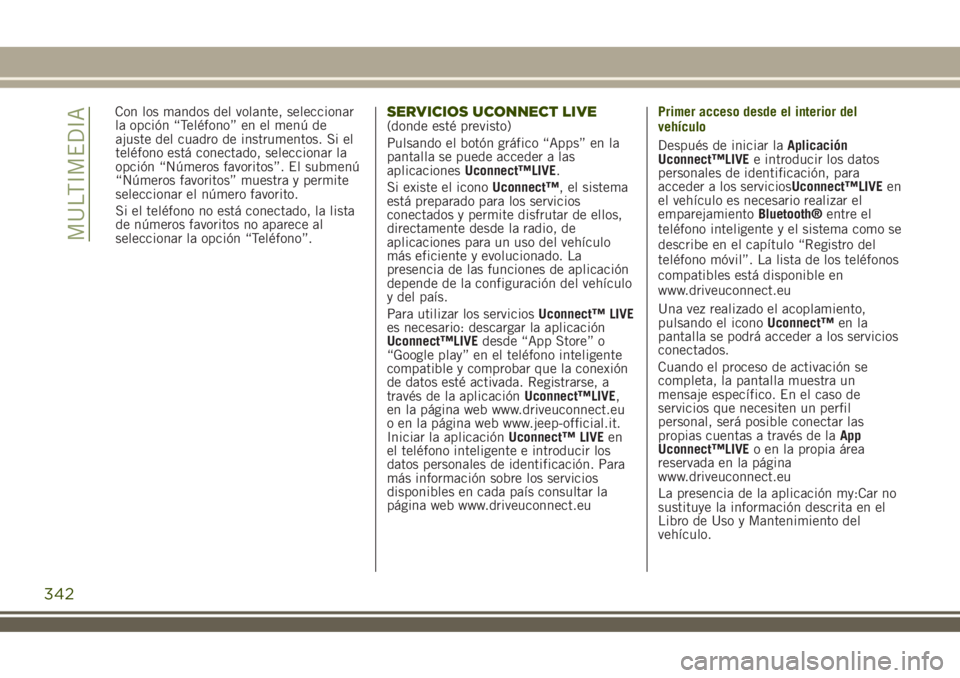
ajuste del cuadro de instrumentos. Si el
teléfono está conectado, seleccionar la
opción “Números favoritos”. El submenú
“Números favoritos” muestra y permite
seleccionar el número favorito.
Si el teléfono no está conectado, la lista
de números favoritos no aparece al
seleccionar la opción “Teléfono”.
SERVICIOS UCONNECT LIVE(donde esté previsto)
Pulsando el botón gráfico “Apps” en la
pantalla se puede acceder a las
aplicacionesUconnect™LIVE.
Si existe el iconoUconnect™, el sistema
está preparado para los servicios
conectados y permite disfrutar de ellos,
directamente desde la radio, de
aplicaciones para un uso del vehículo
más eficiente y evolucionado. La
presencia de las funciones de aplicación
depende de la configuración del vehículo
y del país.
Para utilizar los serviciosUconnect™ LIVE
es necesario: descargar la aplicación
Uconnect™LIVEdesde “App Store” o
“Google play” en el teléfono inteligente
compatible y comprobar que la conexión
de datos esté activada. Registrarse, a
través de la aplicaciónUconnect™LIVE,
en la página web www.driveuconnect.eu
o en la página web www.jeep-official.it.
Iniciar la aplicaciónUconnect™ LIVEen
el teléfono inteligente e introducir los
datos personales de identificación. Para
más información sobre los servicios
disponibles en cada país consultar la
página web www.driveuconnect.euPrimer acceso desde el interior del
vehículo
Después de iniciar laAplicación
Uconnect™LIVEe introducir los datos
personales de identificación, para
acceder a los serviciosUconnect™LIVEen
el vehículo es necesario realizar el
emparejamientoBluetooth®entre el
teléfono inteligente y el sistema como se
describe en el capítulo “Registro del
teléfono móvil”. La lista de los teléfonos
compatibles está disponible en
www.driveuconnect.eu
Una vez realizado el acoplamiento,
pulsando el iconoUconnect™en la
pantalla se podrá acceder a los servicios
conectados.
Cuando el proceso de activación se
completa, la pantalla muestra un
mensaje específico. En el caso de
servicios que necesiten un perfil
personal, será posible conectar las
propias cuentas a través de laApp
Uconnect™LIVEo en la propia área
reservada en la página
www.driveuconnect.eu
La presencia de la aplicación my:Car no
sustituye la información descrita en el
Libro de Uso y Mantenimiento del
vehículo.
342
MULTIMEDIA
Con los mandos del volante, seleccionar
la opción “Teléfono” en el menú de
Page 345 of 380

Usuario no conectado
Si no se realiza el acoplamiento
Bluetooth®del teléfono, pulsando la
teclaUconnect™el menú del sistema se
presenta con los iconos deshabilitados
exceptoeco:Drive™. Para más
información sobre las funciones de
eco:Drive™, ver el capítulo
correspondiente.
Configuración de los servicios Uconnect™
LIVE que se pueden gestionar a través del
sistema Uconnect™
A través delUconnect™dedicado a los
serviciosUconnect™LIVEse puede
acceder a la sección "Ajustes" pulsando
el icono
. En esta sección se puede
comprobar las opciones de sistema y
modificarlas en función de las
preferencias personales.
Actualizaciones del sistema
En caso de que estuviera disponible una
actualización del sistemaUconnect™
durante el uso de los servicios
Uconnect™LIVEse avisará al conductor
mediante un mensaje en la pantalla.
App Uconnect™ LIVE
Para acceder a los servicios conectados
accesibles desde el interior del vehículo,
es necesario instalar en el teléfono
inteligente laaplicación Uconnect™LIVEque permite gestionar el perfil y
personalizar la experienciaUconnect™
LIVE
La aplicación se puede descargar desde:
la “App Store” o bien desde “Google
play”. Por motivos de seguridad, cuando
el teléfono no está conectado a la radio,
no se puede acceder a la App.
El acceso a los serviciosUconnect™LIVE
a través de la radio necesita que se
introduzcan las credenciales personales
(correo electrónico y contraseña) por lo
tanto, los contenidos de las propias
cuentas personales están protegidas y se
puede acceder a ellas sólo por el usuario
actual.
Servicios conectados accesibles desde el
interior del vehículo
Las aplicacioneseco:Drive™y my:Car se
han desarrollado para mejorar la
experiencia de conducción y están
disponibles en todos los países en los
que se puede acceder a los servicios
Uconnect™LIVE.
eco:Drive™
La aplicacióneco:Drive™permite la
visualización en tiempo real del propio
comportamiento de conducción con el
objetivo de ayudarlo a alcanzar una
conducción más eficiente desde el puntode vista de los consumos y de las
emisiones.
Además, también es posible guardar los
datos en un dispositivo USB o bien
gracias a laApp Uconnect™LIVEy realizar
la elaboración de los datos en el propio
ordenador gracias a la aplicación de
escritorioeco:Drive™disponible en
www.jeep-official.it o
www.driveuconnect.eu
La evaluación del estilo de conducción
está vinculada a cuatro índices que
monitorizan los siguientes parámetros:
aceleración/deceleración/cambio/
velocidad.
Visualización de eco:Drive™
Para interactuar con la función, pulsar el
botón gráficoeco:Drive™. En la pantalla
se mostrará una página en la que
aparecerán los 4 índices mencionados.
Estos índices serán de color gris hasta
que el sistema tenga los suficientes
datos para evaluar el estilo de
conducción.
Tras haber recogido suficientes datos, los
índices adoptarán 5 colores en función
de la evaluación: verde oscuro (óptimo),
verde claro, amarillo, naranja y rojo
(pésimo).
En caso de paradas prolongadas, la
pantalla mostrará la media de los índices
obtenida hasta ese momento (l'"Índice
343
Page 347 of 380

Para comprobar la compatibilidad del
teléfono, consultar los sitios web:
https://www.android.com/intl/it_it/auto/ y
http://www.apple.com/it/ios/carplay/.
Si el teléfono está conectado de manera
correcta a través del puerto USB, en el
menú principal se visualiza el icono de la
aplicación Apple CarPlay o Android Auto
en lugar del botón gráfico
.
Ajuste de la App Apple CarPlay
Apple CarPlay es compatible con iPhone
5 o modelos más recientes y con el
sistema operativo iOS 7.1 o versiones
sucesivas. Antes de utilizar Apple
CarPlay, es necesario activar Siri en
“Ajustes” > “Generales” > “Siri” en el
teléfono inteligente.
Para utilizar Apple CarPlay, el teléfono
debe estar conectado al vehículo a través
de un cable USB.
Ajuste de la App Android Auto
Antes del uso, descargar la aplicación
Android Auto de Google Play Store en el
teléfono.
La aplicación es compatible con Android
5.0 (Lollipop) o versiones sucesivas. Para
utilizar Android Auto, el teléfono debe
estar conectado al coche a través de un
cable USB.Al conectarlo por primera vez, es
necesario efectuar el procedimiento de
ajuste que visualiza el teléfono. Este
procedimiento solo se puede llevar a
cabo con el vehículo parado.
Una vez conectada a través del puerto
USB, la aplicación Android Auto
establece en paralelo una conexión
Bluetooth®.
Interacción
Una vez completado el procedimiento de
ajuste, la aplicación se ejecuta en
automático en el sistemaUconnect™al
conectar el teléfono al puerto USB del
vehículo.
Apple CarPlay: para interactuar con
Apple CarPlay, pulsar el botón del
volante
(manteniéndolo pulsado) y,
con el botón/selectorTUNE SCROLL /
BROWSE ENTER, seleccionar y confirmar o
pulsar (manteniendo pulsado) el botón
gráfico “Casa” de la pantalla en Apple
CarPlay.
Android Auto: para interactuar con
Android Auto, pulsar el botón del volante
(manteniéndolo pulsado) y, con el
botón/selectorTUNE SCROLL / BROWSE
ENTER, seleccionar y confirmar o pulsar
(manteniendo pulsado) el botón gráfico
“Micrófono” de la pantalla en Android
Auto.Navegación
Si la modalidad “Nav” del sistema ya
está activada, al conectar un dispositivo
al vehículo durante una sesión de
navegación, en la pantalla del
Uconnect™aparece un mensaje de aviso
“pop-up” para que el conductor elija
entre la navegación de sistema y la
navegación gestionada por el teléfono.
La opción elegida se puede cambiar en
cualquier momento, entrando en el
sistema de navegación que se desea
utilizar y ajustando un nuevo destino.
Ajuste "Vista automática de la pantalla del
teléfono al conectar"
Mediante los ajustes del sistema
Uconnect™, es posible elegir si ver la
vista del teléfono en la pantalla del
sistemaUconnect™al conectar el
teléfono al vehículo a través del puerto
USB.
Activando esta función, cada vez que se
efectúa la conexión a través de USB, la
aplicación Apple CarPlay o Android Auto
se activa en automático en la pantalla
del sistemaUconnect™.
La opción “Vista automática de la
pantalla del teléfono al conectar” está
incluida en el submenú “Pantalla”. La
función está desactivada por defecto.
345